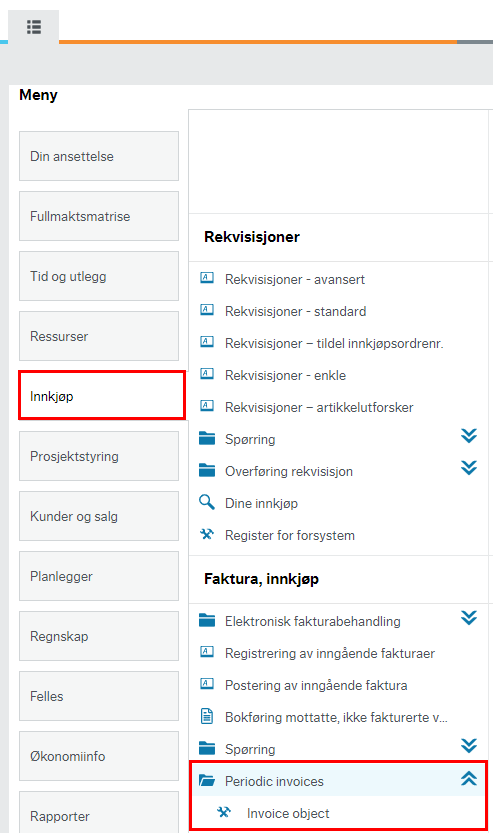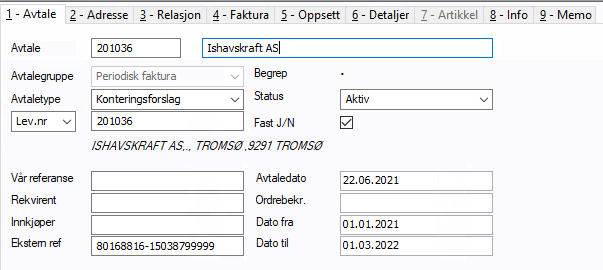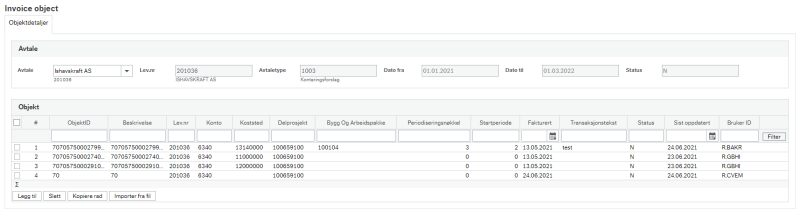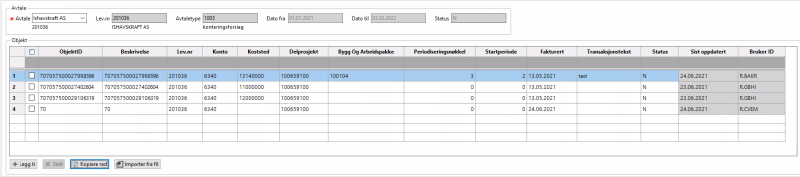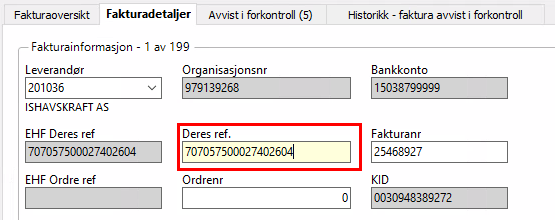I Unit 4 ERP kan produktet Periodisk faktura håndtere de fakturaene dere mottar repeterende og hvor leverandøren og avtalegrunnlaget er kjent på forhånd.
Hva er periodisk faktura?
En del fakturaer dere mottar er repeterende (abonnementer, strøm, leasing, husleie med mer) og leverandøren og avtalegrunnlaget er kjent på forhånd. I Unit 4 ERP kan produktet Periodisk faktura håndtere denne typen faktura.
Hvordan ta i bruk periodisk faktura?
For å ta i bruk periodisk faktura må du opprette en avtale i løsningen. Avtalen kobles mot en leverandør, samt et intervall for avtalens gyldighet. Gyldighet på avtalen sjekkes ved import av faktura. Når avtalen er opprettet legges det til objekter på avtalen. På objektene legges det inn såkalte objektsID’er (for eksempel nummeret på en gitt strømmåler). Det er dette nummeret som må være oppgitt på faktura for at faktura skal kunne kobles til korrekt objekt.
Slik fungerer periodisk faktura
Når faktura kommer inn med objektsID og importeres i flyten, går faktura til innkjøpergruppe tilhørende koststed som er angitt på objektet. Faktura sendes til attestasjon med konteringsforslag fra objektet, og må attesteres og godkjennes manuelt.
Ved innlesing av fakturaer som skal behandles som periodiske faktura, må fakturaene tilfredsstille følgende kriterier:
- Objektet må ligge på feltet for Deres ref (Buyer reference i xml-fil)
- Objektet må være definert som periodisk faktura for identifisert leverandør
- Det må ikke ligge en gyldig innkjøpsordre i feltet for ordrenummer
Menypunkt
Desktop
Her har du mulighet til å registrere både avtale og objekt.
Web
Per i dag har du kun mulighet til å registrere objekt i web.
Opprette avtale
For å kunne opprette objekt med ønsket kontering, må du først opprette en avtale. Dette må gjøres i desktop.
Her legger du inn ønsket avtalenummer og avtalenavn. Avtalegruppe settes til Periodisk faktura og avtaletype til Konteringsforslag.
Velg ønsket leverandør som skal gå mot avtalen. Her kan du hake av for fast dersom det kun skal benyttes én leverandør mot denne avtalen.
Legg inn avtaledato og gyldighetsperiode i dato fra og dato til. Denne gyldighetsperioden blir kontrollert ved import av faktura.
Når all nødvendig informasjon er lagt inn, velger du F12 for å lagre avtalen. Etter at avtale er opprettet kan du registrere objekt mot avtalen.
Opprette objekt
For å kunne opprette objekter må det være registrert en avtale for Periodisk faktura i løsningen. Registrering av objekt kan gjøres i både web og desktop.
Velg ønsket avtale du skal registrere objekter mot. Ved valg av avtale får du opp informasjon på avtalen: leverandør, avtaletype, gyldighetsperiode og status.
Velg Legg til for å registrere nytt objekt.
I feltet ObjektsID legger du inn et unikt nummer som identifikator for objektet. Denne identifikatoren må fremkomme på faktura fra leverandøren i feltet Buyer reference i xml-fil. Et eksempel på ObjektsID kan være målerID for strømfaktura.
Det er viktig at objektsID legges i korrekt felt fra leverandøren for at faktura skal kunne kobles mot objekter og bli behandlet som en periodisk faktura ved import.
Legg inn ønsket beskrivelse av objektet og konteringen som skal legges på faktura.
Felt for Transaksjonstekst er valgfritt. Dette er tekst som legges på konteringen og blir med til hovedbok. Dersom denne står tom, vil bilaget få teksten levnr – objektsID.
Periodisering
Dersom faktura skal periodiseres kan du registrere periodiseringsnøkkel og startperiode på objektene. Dette kan også registreres manuelt når faktura ligger på flyt hos attestant.
På objektet velges ønsket periodiseringsnøkkel i feltet for Periodiseringsnøkkel. I felt for Startperiode velger du når periodiseringen skal starte. Her kan du legge inn verdiene 0, 1, 2 og så videre. Dersom startperiode settes lik 0, vil periodiseringen starte samme periode som faktura bokføres. Dersom startperiode settes lik 1, vil periodiseringen starte i neste periode etter faktura bokføres.
Øvrig feltforklaring
I kolonnen Fakturert ser du når det sist kom inn en faktura mot det gjeldende objektet. For nye objekter settes datoen til dato objektet ble opprettet.
Status N viser at objektet er aktivt. Dersom objektet ikke lengre skal benyttes, men du ikke ønsker å slette objektet, kan du sette status til C. Faktura som kommer inn med denne objektsID vil ikke bli behandlet som periodisk faktura og legges på flyt uten kontering.
Kolonnen for Sist oppdatert viser når objektet sist ble endret. Bruker ID viser hvilken bruker som utførte denne endringen.
Lagre objekt
Når objektene er ferdig registrert, velger du Lagre for å lagre objektene mot avtalen.
Redigere objekt
For å redigere et objekt kan du gå til ønsket felt som skal korrigeres og legge inn ny verdi. Velg lagre for å lagre endringene.
Endringene blir gjeldende for nye faktura som importeres til Unit 4 ERP, men ikke eksisterende faktura som ligger på flyt.
Skjermbilde fra desktop
Ved registrering i desktop gjelder samme fremgangsmåte som over. Velg F12 for lagring av objekt.
Import av faktura
Når faktura blir lest inn til Unit 4 ERP og har gyldig objektsID i felt for Buyer reference vil faktura automatisk bli behandlet som periodisk faktura.
Dersom faktura stopper i Vedlikehold elektronisk faktura uten at objektsID er lagt i korrekt felt kan ObjektsID legges i felt Deres ref manuelt.
Velg Lagre. Gå til fakturaoversikt, hak av for faktura og velg Overfør. Faktura blir nå behandlet som Periodisk faktura.
Periodiske faktura sendes på flyt som en leverandørfaktura. De sendes direkte til innkjøpergruppe med ferdig utfylt kontering i henhold til det som er registrert på objektet. Dersom fakturaen gir utslag på stoppkriterier satt i forkontroll, vil periodiske faktura også stoppe i forkontroll til fakturaflytoppfølger likt som andre faktura, men med utfylt kontering.
Kontakt
Kontakt kundesenter for regnskap
- e-post: regnskap [at] dfo.no (regnskap[at]dfo[dot]no)
- Kundesenter på nett
- telefon: 407 67 157